Как сбросить настройки на Android
13.07.2018
Операционная система Android – одна из самых распространенных, доступных и удобных в использовании. У нее есть множество достоинств, включая полную бесплатность для пользователя, невероятно широкий выбор платного и бесплатного ПО, удобный интерфейс и множество других фишек. Но при этом есть и недостатки, бороться с которыми можно разными способами. Самый кардинальный из них – сброс настроек. О том, как проще справиться с этой задачей, не допустить ошибок и не потратить на этом много времени – в новом лайфхаке от интернет магазина Funduk.ua. Зачем нужен полный сброс андроид?
Сброс смартфона – это его полное обнуление, то есть перевод устройства в то состояние, в которое вы получили его сразу же после покупки. При этом из него удаляются все данные, файлы, системные настройки, логи и кеш, установленное вами программное обеспечение, его установки и обновления.
Об этом стоит помнить каждый раз, когда вы сбрасываете свой гаджет. Если вы хотите, чтобы вся ваша информация была спасения от полного уничтожения, вам стоит хранить ее резервную копию на другом устройстве, включая собственный компьютер либо в «облаке» — специальном интернет-хранилище.
Некоторые модели также поддерживают сохранение резервных копий. Такая функция позволяет сохранить систему со всеми установленными в начале использования программами, чтобы потом восстановить ее в один клик, не тратя драгоценные часы на поиск и переустановку приложений, выставление системных настроек и т.д.
При этом файлы, сохраненные в памяти смартфона, все равно будут утеряны. А вот информацию на карте памяти вы сможете защитить, просто вытащив носитель из устройства перед сбросом.
Как сбросить настройки на андроид через меню
Операционная система Android во многом требует ручных настроек, но при этом она вполне расположена к пользователю, а ее интерфейс сделан максимально интуитивным, простым для пользователя.
Поэтому самый простой способ, как сбросить настройки на андроиде – через меню. Этот метод подходит для большинства аппаратов, исключением могут быть только те устройства, в которых невозможно перемещаться по меню – из-за зависшего интерфейса, сильных лагов (подтормаживаний), невозможности корректно включить устройства.
Для того, чтобы сделать сброс таким образом, вам необходимо:
Откройте основное меню смартфона, выберите раздел Настройки, а в нем — пункт «Восстановление и сброс»;
Прокрутите список настроек в нем в самый низ, перейдите в пункт «Сброс настроек» (помните, в зависимости от модели он может называть иначе, но суть при этом сохраняется).
В этот момент система выдаст вам предупреждение о том, что во время сброса настроек будет удалена вся ваша личная информация, настройки, приложения и данные;
Подтвердите выполнение задачи по сбросу установок, выбрав пункт «Стереть всё».
Кроме того, вы можете попасть в пункт Настройки через шторку вашего смартфона. Дальнейший путь при этом ничем не отличается от описанного выше. Этот совет пригодится тем, у кого не открывается основное меню устройства – например, в силу подтормаживаний из-за большого количества установленных приложений.
Как сбросить смартфон до заводских настроек с помощью цифровой комбинации?
Второй «софтовый» вариант сброса мобильного устройства на андроид – с помощью цифровых комбинаций. Для этого вам нужно воспользоваться меню «Телефон». Использовать можно как стандартное предустановленное приложение, так и его сторонние варианты.
Для перехода в меню Recovery наберите одну из трех комбинаций:
*#*#7378423#*#*
*#*#7780#*#*
*2767*3855#
При необходимости нажмите клавишу вызова.
3. Телефон перезагрузится, после чего начнется процесс сброса настроек.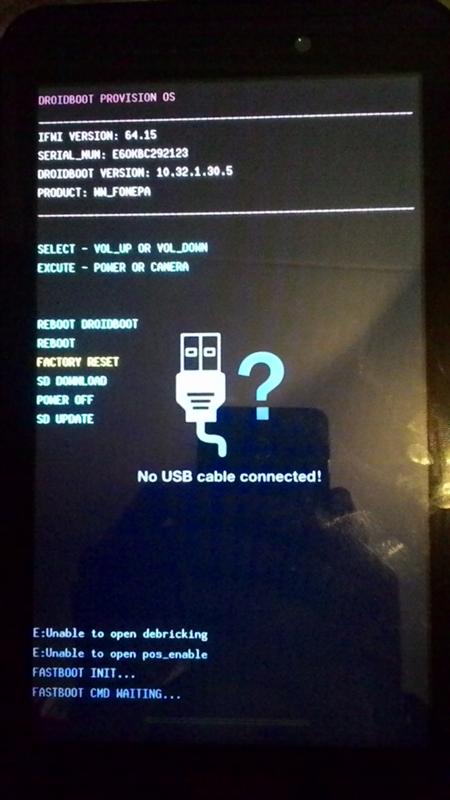
Как сбросить планшет до заводских настроек с помощью аппаратных клавиш?
Если ваш смартфон перестал отзываться на управление через экран, не позволяет зайти в системные настройки или даже меню, у вас остается еще один простой способ – сбросить устройства при помощи его аппаратных (то есть механических) кнопок.
Сделать это не сложнее, чем при помощи интерфейса, но при этом вам нужно будет вспомнить правильное сочетание клавиш именно для вашего девайса. Чтобы не хранить все их в памяти и не тратить потом время на поиск нужной комбинации в интернете, просто сохраните нашу статью себе в закладки ;-).
Итак, для сброса смартфона или планшета через его механические кнопки вам нужно сначала полностью выключить устройство. Для этого нажмите и удерживайте кнопку включения до тех пор, пока девайс не отключится.
Теперь осталось перейти в режим восстановления (меню Recovery). Найдите свой мобильный аппарат в списке ниже и смело действуйте.
Найдите свой мобильный аппарат в списке ниже и смело действуйте.
- Asus, Acer
Кнопка уменьшения громкости + кнопка питания
- Lenovo
Кнопка увеличения громкости + кнопка уменьшения громкости + кнопка питания.
Сначала нажмите и удерживайте кнопки питания до включения вибрации, в этот момент несколько раз нажмите на кнопку увеличения громкости.
Кнопка увеличения громкости + кнопка питания.
- Huawei
Кнопка уменьшения громкости + кнопка питания. Удерживайте в течение 10 секунд.
В случае с этими мобильными устройствами вам нужно нажать кнопку настройки громкости посредине + кнопку питания. Удерживайте 10 секунд. После этого на экране должен появиться логотип производителя, и вам нужно отпустить клавишу питания (при этом кнопку громкости обязательно продолжайте удерживать!). Если вы все сделали правильно, на дисплее отобразиться гифка «робот с шестеренками».
- LG
Кнопка уменьшения громкости + кнопка Power. После появления на дисплее логотипа производителя отпустите обе кнопки на однусекунду и сразу же зажмите их снова. Удерживайте обе клавиши до входа в меню Recovery.
- Samsung
Кнопка «Домой» + клавиша увеличения громкости + клавиша питания.
Кнопка уменьшения громкости + клавиша питания.
- Sony
Кнопка увеличения громкости + клавиша питания.
В случае с аппаратами этого бренда для перехода в меню рекавери необходимо сначала подключить устройство к электросети и дождаться появления зеленого цвета индикатора питания (если девайс разряжен – сбросить его не получится). Найдите на корпусе своего устройства небольшое отверстие с утопленной в нем кнопкой перезагрузки Reset, с помощью скрепки, ручки или любого другого аналогичного предента нажмите на неё.
- Prestigio
Кнопка увеличения громкости + кнопка питания.
Кнопка уменьшения громкости + кнопка питания.
- Meizu, Xiaomi
Кнопка увеличения громкости + кнопка питания. Нажмите обе клавиши одновременно, а после появления на дисплее логотипа производителя отпустите кнопку питания, продолжая при этом держать зажатой клавишу изменения громкости.
Итак, у вас на экране вместо обычного интерфейса андроид появилось меню восстановления Recovery. В некоторых устройствах можно использовать сенсорное управление через экран, другим же пользователям придется воспользоваться механическими кнопками. В таком случае для перемещения по меню используйте кнопки изменения громкости, двигаясь вверх или вниз соответственно. Для подтверждения выбора функции или нужного вам пункта меню один раз нажмите клавишу питания.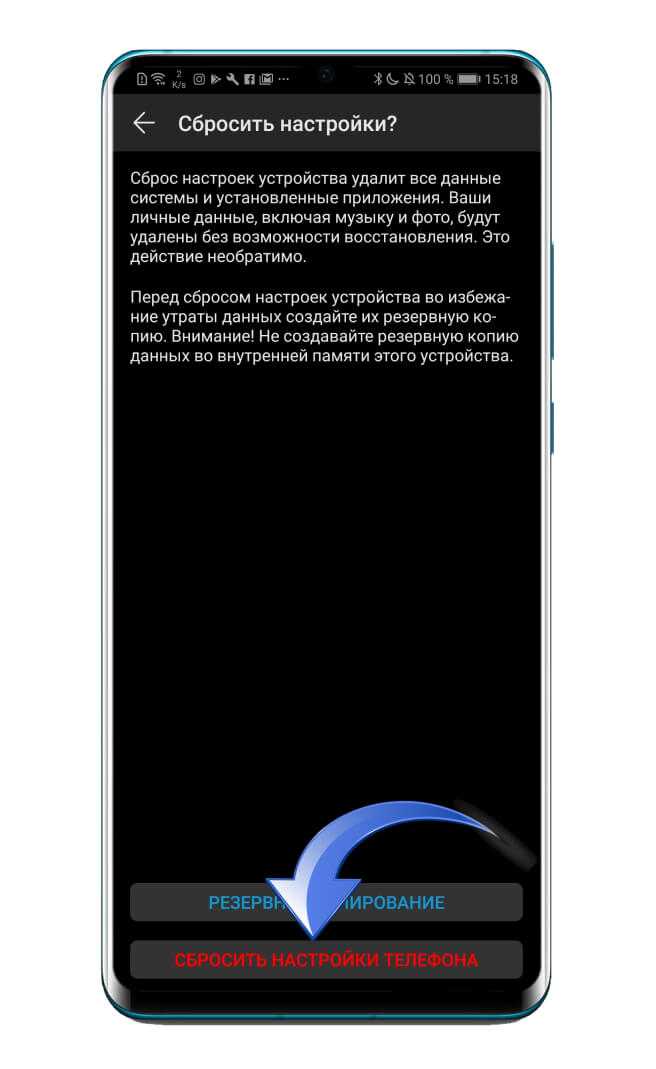
Чтобы сбросить планшет или смартфон до заводских настроек выберите пункт Wipe data / factory reset. После этого устройство выдаст вам предупреждение об удалении данных, и вам необходимо согласиться с ним (если только вы не передумали). Все, дальше девайс будет делать все сам, а вам остается только периодически поглядывать на его экран и проверять, как проходит процесс. На все потребуется несколько пинут.
После окончания процесса выберите пункт Reboot System (перезагрузка устройства), таким образом вы сможете попасть обратно в привычный пользовательский интерфейс Android – в таком варианте, каким вы видели его в день покупки.
PS Если не один из трех вариантов не подойшел, либо вы боитесь не справиться с задачей, вы также можете воспользоваться услугами сервисного центра – эту задачу выполняют в любом СЦ.
Как сбросить телефон Android до заводских настроек
Реальная история, случившаяся недавно. Ко мне за помощью обратился подписчик в сообществе со следующей проблемой. На его смартфоне Honor 7 с версией Android 9 оказалась полностью заполненной внутренняя память. Перенос всех данных на SD-карту не помог. Система ссылалась на какую-то папку «Прочее», которая якобы занимала 95% всей памяти смартфона. При этом в файловом менеджере, при подключении к компьютеру такой папки не обнаруживалось. Антивирус, сторонние дистрибутивы не решили проблему. Опуская подробности, скажу, что помогло кардинальное действие — откат системы к дефолтным настройкам. В статье расскажу, как бросить настройки телефона с ОС Андроид к первоначальным заводским для решения подобной и многих других проблем.
На его смартфоне Honor 7 с версией Android 9 оказалась полностью заполненной внутренняя память. Перенос всех данных на SD-карту не помог. Система ссылалась на какую-то папку «Прочее», которая якобы занимала 95% всей памяти смартфона. При этом в файловом менеджере, при подключении к компьютеру такой папки не обнаруживалось. Антивирус, сторонние дистрибутивы не решили проблему. Опуская подробности, скажу, что помогло кардинальное действие — откат системы к дефолтным настройкам. В статье расскажу, как бросить настройки телефона с ОС Андроид к первоначальным заводским для решения подобной и многих других проблем.
- Подготовка системы к откату к начальным настройкам
- Сброс через меню Андроид
- Сброс к начальным настройкам с помощью команд
- Откат через режим Recovery
- Запуск режима «Рекавери» на некоторых популярных моделях смартфонов
- Сброс системы Андроид к первоначальной через компьютер
- Использование для обнуления настроек телефона специальной кнопки
Подготовка системы к откату к начальным настройкам
Само определение «заводские настройки» подразумевает, что система возвращается к своему первоначальному состоянию, которое было сразу после покупки аппарата. За время работы на андроид-устройстве накапливается большое количество сторонних приложений, индивидуальных пользовательских настроек, которые как минимум замедляют работу смартфона. Иногда устройство начинает работать нестабильно, быстро разряжается батарея, возникают различные глюки. Решить проблемы стандартными методами не получается. В такой ситуации сброс к заводским настройкам является единственным выходом, чтобы улучшить работу системы. Операцию необходимо провести в случае продажи телефона, чтобы избежать утечки конфиденциальных данных.
За время работы на андроид-устройстве накапливается большое количество сторонних приложений, индивидуальных пользовательских настроек, которые как минимум замедляют работу смартфона. Иногда устройство начинает работать нестабильно, быстро разряжается батарея, возникают различные глюки. Решить проблемы стандартными методами не получается. В такой ситуации сброс к заводским настройкам является единственным выходом, чтобы улучшить работу системы. Операцию необходимо провести в случае продажи телефона, чтобы избежать утечки конфиденциальных данных.
Прежде чем производить откат, обязательно сохраните всю нужную информацию на сторонних носителях. Существует несколько способов создания бэкапов:
- синхронизация с облачным хранилищем Гугл Диск через аккаунт Google;
- перенос файлов на карту памяти SD;
- копирование данных на ПК или ноутбук;
- использование фирменных хранилищ в зависимости от марки телефона.
Рекомендуется также записать пароли и другую важную информацию, которая хранится в телефоне по умолчанию.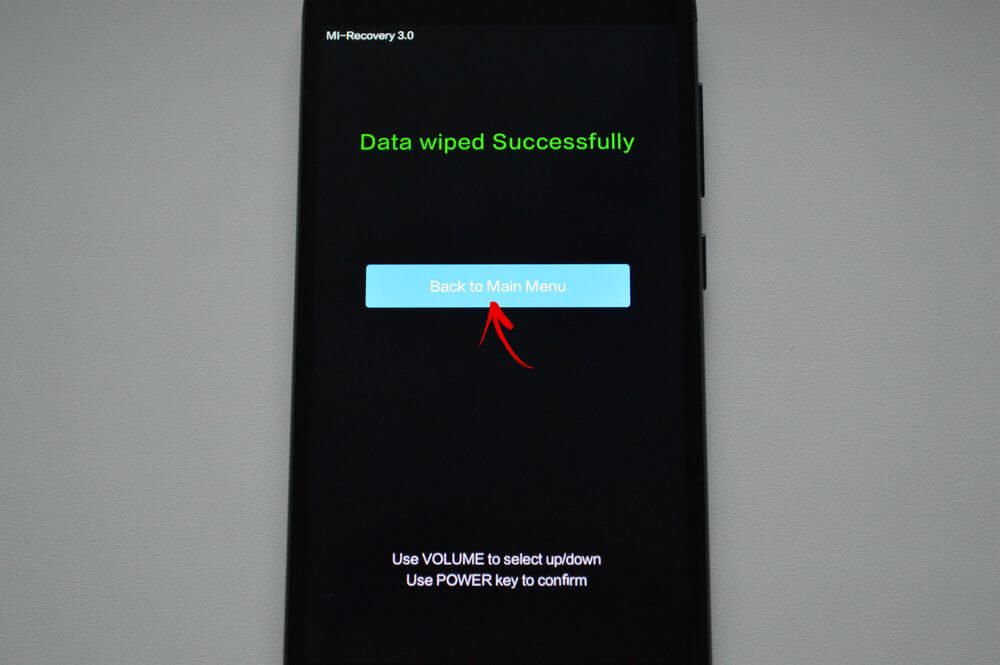 Перед началом процедуры полностью зарядите аккумулятор. В процессе отката не вынимайте батарею и не прерывайте процесс другими способами.
Перед началом процедуры полностью зарядите аккумулятор. В процессе отката не вынимайте батарею и не прерывайте процесс другими способами.
Сброс через меню Андроид
Данный вариант является оптимальным, если у вас не все так плохо, что, например, не удается загрузить оснастку и войти в меню. Порядок действий и пункты меню могут отличаться от описанных в инструкции, но общий принцип примерно одинаков для всех моделей и последних версий аппаратов с ОС Андроид.
Откройте «Настройки», в разделе «Система» выберите пункт «Сброс» или похожий на него.
Из предложенных вариантов отката нам нужно запустить операцию «Сброс телефона». Именно она удаляет все дополнения из системы и возвращает Андроид к первоначальным установкам. Еще раз удостоверьтесь, что вы сделали резервные копии всех важных данных и файлов, в том числе в установленных приложениях.
Запустите операцию, нажав «Сбросить настройки телефона». Подтвердите удаление данных и возврат к заводским настройкам, дождитесь завершения процесса.

Сброс к начальным настройкам с помощью команд
Немного экзотический способ, который применялся на старых кнопочных телефонах, но доступен и на некоторых современных аппаратах. Комбинация команд вводится при помощи клавиатуры в приложении для совершения вызовов «Телефон». Конкретный набор символов зависит от марки и модели устройства. После ввода команды, нажмите кнопку вызова. Некоторые наиболее распространенные команды для сброса:
*#*#7378423#*#*
*#*#7780#*#*
*2767*3855#
После подтверждения, телефон перезагрузится, произойдет восстановление первоначальных настроек системы.
Откат через режим Recovery
Для этого способа используются клавиши управления смартфоном. Очевидно, что он подходит в тех случаях, когда сброс настроек невозможно выполнить через стандартное меню Андроид.
- Чтобы войти в особый режим управления телефоном Recovery, на каждой модели используется своя комбинация кнопок.
 Чаще всего, для этого нужно нажать и удерживать несколько секунд клавиши «Включить» и «Уменьшить/увеличить громкость» на выключенном смартфоне.
Чаще всего, для этого нужно нажать и удерживать несколько секунд клавиши «Включить» и «Уменьшить/увеличить громкость» на выключенном смартфоне. - Далее в меню выберите пункт с одним из вариантов названия: «Wipe data / Factory reset» или «Clear Flash/Clear eMMC». Для перемещения используйте нажатие на соответствующую пиктограмму или клавишу регулировки громкости. Подтверждение команды выполняется нажатием на кнопку питания.
- Подтвердите согласие на удаление данных и возврат к начальным установкам. Перезагрузите смартфон командой Reboot System, получите чистый Андроид.
Запуск режима «Рекавери» на некоторых популярных моделях смартфонов
Samsung. Одновременное зажатие клавиши питания, «Домой» и увеличения громкости. На некоторых моделях потребуется зажать кнопку включения и громкость вниз.
LG. Потребуется зажать на несколько секунд кнопку питания и уменьшение громкости. Когда появится логотип, отпустить и вновь повторить комбинацию. Держать до тех пор, пока не откроется меню восстановления.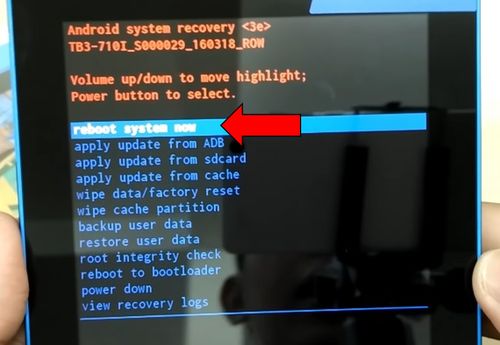
Huawei. Нужно зажать на 10 секунд кнопку питания и уменьшение громкости. Также есть способ, в котором нужно зажать середину регулятора громкости и клавишу включения.
Lenovo. Доступны три метода:
- одновременное нажатие уменьшения/увеличения громкости и кнопки включения;
- зажать кнопку питания до тех пор, пока устройство не завибрирует;
- воспользоваться кнопкой включения и увеличением громкости.
Sony. В первом случае нужно нажать на клавишу включения и увеличение громкости. Также есть возможность воспользоваться специальной кнопкой, которая утоплена в корпус устройства. Для начала нужно подключить телефон к сети и ожидать, пока на дисплее не загорится значок Андроида.
Xiaomi, Meizu. Нажать на кнопку «Пуск» и увеличение громкости. Когда появится логотип, клавишу питания отпустить, а громкость удерживать.
Acer, Asus. Нажать на уменьшение громкости и кнопку включения.
Prestigio, BQ. Зажать клавишу «Пуск», а также увеличение или уменьшение громкости.
Зажать клавишу «Пуск», а также увеличение или уменьшение громкости.
Чтобы не экспериментировать, лучше всего найти в интернете инструкцию для вашей модели и марки телефона.
Сброс системы Андроид к первоначальной через компьютер
Еще один способ, когда сброс к дефолтным настройкам стандартными методами выполнить не удается. Вариант довольно сложный и пользоваться им стоит, если вы умеете работать на Андроид в режиме разработчика.
- Скачайте и установите на ПК или ноутбук программу «Android System Development Kit» в архивном виде. Распакуйте архив в корневой каталог.
- В настройках смартфона включите «Режим отладки по USB.
- Подключите смартфон к компьютеру с помощью USB-кабеля в режиме отладки.
- Откройте командную строку Виндовс на компьютере, введите адрес:
«C:\Users\Имя пользователя\AppData\Local\Android\Android-SDK\инструменты». - В меню Recovery введите ADB перезагрузки. После того как телефон перезагрузится, все дополнения будут удалены и система вернется к базовым настройкам.

Использование для обнуления настроек телефона специальной кнопки
На некоторых современных моделях смартфонов предусмотрена специальная «тайная кнопка», которая позволяет сбросить настройки к заводским в один шаг. Для начала изучите инструкцию к вашему аппарату, либо внимательно осмотрите его корпус. Потайная кнопка представляет собой маленькое отверстие. Чтобы запустить очистку системы, нужно задействовать скрепку или иголку. Удерживайте кнопку нажатой несколько секунд. Произойдет перезагрузка телефона и обнуление системы.
Прежде чем воспользоваться сбросом к заводским настройкам, когда ваш гаджет на Андроид стал работать нестабильно, попробуйте вначале альтернативные способы устранения проблем. Обновите операционную систему, установите антивирусную программу и просканируйте телефон. Возможно, следует удалить некоторые сторонние приложения или очистить внутреннюю память. Когда ни один из мягких способов не привел к желаемому результату, воспользуйтесь одним из описанных в статье методов отката к базовому состоянию системы.
Post Views: 302
Как восстановить заводские настройки телефона Android
Если ваш телефон Android работает некорректно, и вы не можете понять, почему, возможно, вам потребуется восстановить заводские настройки. Есть также много других причин, по которым вам может потребоваться восстановить заводские настройки телефона, например, когда вы хотите продать его или обменять на обновление.
Сброс настроек телефона возвращает его в исходное состояние и удаляет все пользовательские данные, такие как изображения, видео, журналы вызовов и данные кэша браузера.
Вы будете рады узнать, что сброс настроек не повредит вашему телефону. Волшебство происходит, когда вы нажимаете сброс или стирание. Если ваше устройство работало слишком медленно или постоянно зависало, сброс настроек к заводским может решить проблему. Кроме того, вы не захотите продавать или отдавать телефон кому-либо, не удалив личную информацию.
В этой статье рассказывается о различных методах сброса настроек и о том, как это сделать. Вы также узнаете о передовом программном обеспечении Phonecheck для стирания данных.
Вы также узнаете о передовом программном обеспечении Phonecheck для стирания данных.
Что нужно знать перед сбросом настроек телефона Android
Прежде чем вы решите восстановить заводские настройки телефона Android, подумайте о резервном копировании личной информации. Это избавляет от необходимости беспокоиться о потере важной информации, такой как контакты, фотографии, покупки в приложениях и данные календаря. Если вы перезагрузите устройство в качестве меры по устранению неполадок, чтобы найти и устранить неисправность, вы можете просто восстановить информацию после завершения процесса сброса.
С другой стороны, есть различные способы починить неисправный телефон. Вы должны изучить эти параметры перед выполнением сброса заводских данных.
Вот что нужно попробовать перед сбросом:
- Обновляйте Android. Обновление может помочь устранить сбои и непрекращающиеся перезагрузки.
- Освободите часть памяти, удалив ненужные и повторяющиеся файлы.

- Принудительно остановите или удалите неиспользуемые приложения.
- Сокращение фоновых приложений.
- Прекратить использование внешних батарейных блоков.
Как восстановить заводские настройки Android с помощью настроек
Вы можете быстро и легко сбросить настройки телефона Android с помощью приложения настроек Android. Вам нужно выполнить несколько основных шагов. Перед сбросом важно зарядить аккумулятор телефона и подключить его к сети.
Вот как выполнить сброс заводских данных на устройстве Android:
- Начните с перехода в приложение «Настройки».
- Нажмите «Система» и выберите «Сброс».
- Нажмите «Удалить все данные».
- Если система запрашивает PIN-код, введите его.
- Затем нажмите «Стереть все данные» и подождите, пока телефон не завершит сброс.
Точные шаги могут различаться в зависимости от версии Android и вашего устройства.
Как восстановить заводские настройки Android с помощью режима восстановления
Еще один хороший способ сбросить настройки Android — через режим восстановления. Выключите телефон перед сбросом настроек.
Выключите телефон перед сбросом настроек.
Выполните следующие действия, чтобы перезагрузить телефон в режиме восстановления Android:
- Запустите процесс, одновременно нажав и удерживая кнопки «Питание» и «Уменьшение громкости». Не отпускайте кнопки, пока устройство не перезапустится.
- После перезагрузки устройства на экране должно появиться слово «Пуск» и инструкции по навигации.
- Теперь используйте кнопки «Громкость» для перехода от одного элемента к другому и кнопку «Питание» для выбора определенных параметров.
- Далее нажимайте кнопку «Уменьшение громкости», пока устройство не перейдет в «Режим восстановления».
- Когда на экране появится «Режим восстановления», выберите его с помощью кнопки «Питание».
- Телефон перезагрузится, и на экране появится робот Android.
- Нажмите и удерживайте кнопку «Питание», прежде чем нажать кнопку «Увеличение громкости», не отпуская кнопку «Питание».
- Выделите параметр «Очистить данные» или «Сброс к заводским настройкам», нажав кнопки «Громкость».

- Как только вы выделите его, используйте кнопку «Питание», чтобы выбрать параметр.
- Подтвердите выбор и дайте устройству начать процесс сброса.
- После завершения процесса сброса настроек выберите «Перезагрузить систему».
Как восстановить заводские настройки телефона Android без пароля
Можно сбросить настройки смартфона Android без рисунка разблокировки устройства, кода доступа или PIN-кода. Однако этот процесс включает в себя несколько дополнительных шагов. Самое приятное то, что вы также можете удаленно восстановить заводские настройки потерянного или украденного устройства через веб-сайт Google Find My Device.
Выполните следующие действия:
- Убедитесь, что у вас есть данные для входа в учетную запись Google.
- Перейдите на сайт Google Find My Device и войдите в систему.
- Выберите устройство, которое вы хотите сбросить, в меню слева, если у вас есть несколько устройств под вашей учетной записью.

- Далее выберите «Стереть устройство».
- Подтвердить выбор.
Помните, что этот вариант сброса работает только в том случае, если устройство имеет подключение к Интернету (мобильные данные или Wi-Fi), которое включено.
Теперь обратимся к сбросу через режим восстановления Android.
Этот метод работает по-разному на устройствах Samsung, Google, HTC, Sony, Motorola и других. Если вы используете телефон Google Android, выполните следующие действия:
- Начните с выключения устройства.
- Затем одновременно удерживайте кнопки «Уменьшение громкости» и «Питание», пока телефон не перейдет в «Режим быстрой загрузки».
- Прокрутите вниз до пункта «Режим восстановления» с помощью кнопок «Громкость».
- Далее выберите «Режим восстановления» с помощью кнопки «Питание». перед нажатием кнопки «Увеличение громкости».
- Теперь используйте кнопки «Громкость», чтобы перейти к опции «Сброс к заводским настройкам», прежде чем подтвердить стирание, нажав кнопку «Питание».

Вот что вам нужно сделать, если у вас есть телефон SamsungAndroid:
- Выключить устройство.
- Нажмите и удерживайте кнопки «Питание» и «Увеличение громкости», затем подождите, пока ваш смартфон не завибрирует.
- Когда устройство войдет в «Меню восстановления», найдите и выберите параметр «Очистить данные» или «Сброс к заводским настройкам» с помощью кнопки «Уменьшение громкости».
- Подтвердите удаление данных, нажав кнопку «Питание».
Часто задаваемые вопросы о сбросе телефона к заводским настройкам
Нет никаких сомнений в том, что варианты сброса к заводским настройкам могут спасти жизнь в определенных ситуациях. В некоторых случаях вам может потребоваться перезагрузить телефон, потому что вы хотите перепродать или передать устройство кому-то другому.
Хотя процесс сброса обычно прост и безопасен, вы должны ознакомиться с различными доступными вам методами. Благодаря этому становится легче принять правильное решение в вашей ситуации. Если ваш смартфон неисправен, возможно, вам придется рассмотреть альтернативные решения, прежде чем прибегать к заводским настройкам или аппаратному сбросу.
Если ваш смартфон неисправен, возможно, вам придется рассмотреть альтернативные решения, прежде чем прибегать к заводским настройкам или аппаратному сбросу.
В следующем разделе мы ответим на некоторые часто задаваемые вопросы (FAQ), чтобы помочь вам принять правильное решение.
Сброс к заводским настройкам удаляет все?
Несмотря на то, что сброс настроек к заводским настройкам может помочь вам решить проблемы со сбоями в работе телефона, а также заражения вредоносными программами или вирусами, они не удаляют все данные с вашего устройства полностью. Вот почему вам нужно передовое программное обеспечение для очистки данных, такое как Phonecheck.
Сброс до заводских настроек не удаляет адреса файлов или индексы, которые помогают телефонной системе получить доступ к вашим данным. Таким образом, любой, у кого есть программное обеспечение для восстановления данных, может легко получить вашу конфиденциальную информацию с любого используемого вами устройства, такого как Google Pixel, Samsung Galaxy и iPhone. Программное обеспечение для стирания данных несколько раз перезаписывает информацию. Таким образом, никто не сможет завладеть вашими данными.
Программное обеспечение для стирания данных несколько раз перезаписывает информацию. Таким образом, никто не сможет завладеть вашими данными.
При сбросе к заводским настройкам данные доступны, но недоступны телефонной системе. Если вы хотите продать или подарить устройство кому-либо, необходимо навсегда удалить вашу личную информацию. Если вы планируете починить неисправное устройство, вам пригодится сброс настроек к заводским. Вы можете сделать резервную копию своих данных перед сбросом и восстановить их после завершения процесса.
Поможет ли сброс телефона к заводским настройкам удалить вредоносное ПО, вирусы и другие вредоносные программы?
Вредоносные программы и вирусы вызывают нежелательные проблемы, от которых необходимо избавиться. К счастью, метод сброса к заводским настройкам может помочь удалить вредоносное программное обеспечение с вашего устройства. Такой подход позволяет восстановить заводские настройки, удалив пользовательские данные и установленные приложения.
Если на вашем устройстве есть зараженные загрузки, шпионское ПО и другие вредоносные программы, вы можете быть спокойны, зная, что ваш телефон чист. Просто сначала сделайте резервную копию своих данных.
Придется ли мне повторно загружать все мои приложения и файлы после сброса настроек?
После сброса настроек устройства необходимо повторно загрузить установленные приложения. Также важно восстановить данные из резервной копии, такие как контакты, видео, данные календаря, текстовые сообщения и фотографии. Хорошо, что любые личные данные, хранящиеся в учетной записи Google, легче восстановить благодаря облачному хранилищу.
Как выполнить программный сброс на моем телефоне Android?
Мягкий сброс позволяет быстро и легко устранять мелкие проблемы с устройством. Независимо от того, продолжает ли ваше устройство зависать или медленно реагировать на команды, программный сброс может решить ваши проблемы.
Давайте посмотрим, как выполнить программный сброс телефона Android:
- Выключите смартфон.

- Затем оставьте телефон на 8-10 секунд после того, как сенсорный экран погаснет.
- Теперь завершите процесс мягкого сброса, включив питание устройства.
Кроме того, вы можете вынуть аккумулятор и подождать 10 секунд, прежде чем вставить его обратно и включить устройство.
Надежно стирайте данные телефона перед перепродажей с помощью Phonecheck
Безопасное и эффективное стирание данных стало еще проще благодаря сертифицированному ADISA стиранию данных Phonecheck. Он не только быстро выполняет свою работу, но и делает это с точностью, гарантирующей безопасность OEM и превышающей самые строгие стандарты. Не оставляя следов предыдущей личной информации. Таким образом, вы можете масштабно продавать смартфоны, зная, что все конфиденциальные данные удалены. Он очищает информацию из памяти телефона, SD-карты, карты памяти и SIM-карты.
Являясь самым передовым решением для реселлеров бывших в употреблении устройств, пакет Phonecheck Certification представляет собой комплексное интегрированное решение для сертификации чеков на замки, транспортных и финансовых чеков, более 20 диагностических проверок за секунды, а также быстрое и надежное стирание и автоматическая 80-точечная проверка до 10 устройств одновременно. Если вы ищете надежную очистку данных, проверьте Phonecheck сегодня. Потребители, желающие купить бывшие в употреблении устройства, должны иметь сертифицированные отчеты об истории Phonecheck. Ищите логотип Phonecheck Certified на торговых площадках или ознакомьтесь с отчетом на Phonecheck.com о стоимости чашки кофе.
Если вы ищете надежную очистку данных, проверьте Phonecheck сегодня. Потребители, желающие купить бывшие в употреблении устройства, должны иметь сертифицированные отчеты об истории Phonecheck. Ищите логотип Phonecheck Certified на торговых площадках или ознакомьтесь с отчетом на Phonecheck.com о стоимости чашки кофе.
Как выполнить аппаратную перезагрузку любого телефона или планшета Android
Как и все вычислительные устройства, телефоны и планшеты Android могут работать медленно, если они остаются включенными слишком долго. Причина этого проста; все больше и больше приложений продолжают работать в фоновом режиме. В конце концов, эти неиспользуемые приложения занимают место в памяти и тратят впустую другие системные ресурсы. Это ограничивает количество ресурсов, доступных для приложений, которые вы фактически используете.
В большинстве случаев простое решение — перезагрузить устройство. Когда ваша система выключается, а затем снова включается, память очищается, и вы перезагружаетесь с новым планшетом. Но иногда простого перезапуска недостаточно. Ваша система может вообще отказаться перезагружаться, и в этом случае вам потребуется выполнить жесткую перезагрузку. Если это не сработает, вам может даже потребоваться выполнить сброс настроек. К счастью, мы здесь, чтобы помочь. Вот пошаговое руководство по перезагрузке телефона или планшета Android. Мы начнем с самых простых вариантов и перейдем к самым радикальным шагам.
Но иногда простого перезапуска недостаточно. Ваша система может вообще отказаться перезагружаться, и в этом случае вам потребуется выполнить жесткую перезагрузку. Если это не сработает, вам может даже потребоваться выполнить сброс настроек. К счастью, мы здесь, чтобы помочь. Вот пошаговое руководство по перезагрузке телефона или планшета Android. Мы начнем с самых простых вариантов и перейдем к самым радикальным шагам.
Примечание. Мы можем получать комиссию за покупки по нашим ссылкам без дополнительных затрат. Учить больше.
Шаг 1. Выполните перезагрузку системы
Если ваши приложения работают медленно или случайно аварийно завершают работу, вам может потребоваться перезагрузить Android. Самый простой способ сделать это — нажать и удерживать кнопку питания в течение нескольких секунд. Обычно он находится в правом верхнем углу устройства, но может отличаться. Например, на биометрическом телефоне кнопка будет сзади. В определенный момент вы увидите меню с вариантами выключения или перезагрузки. Перезапуск автоматически выключит телефон или планшет, а затем снова включит его. Кнопка питания выключит его, но вам нужно будет нажать ее еще раз, чтобы снова включить питание.
Перезапуск автоматически выключит телефон или планшет, а затем снова включит его. Кнопка питания выключит его, но вам нужно будет нажать ее еще раз, чтобы снова включить питание.
Шаг 2. Выполните жесткую перезагрузку
Иногда меню отключения питания может не отображаться. Обычно это происходит, когда ваш телефон полностью завис и не открывает новые приложения. В этом случае вам необходимо выполнить жесткую перезагрузку. Обратите внимание, что это не то же самое, что сброс к заводским настройкам, о котором мы поговорим через минуту. Его также намного проще выполнить, хотя он не работает одинаково на всех устройствах Android.
На некоторых можно выполнить жесткую перезагрузку, удерживая кнопку питания. Это может занять до 20 секунд, поэтому вам нужно набраться терпения и подождать, пока что-то произойдет. Если через 30 секунд нет ответа, попробуйте удерживать одновременно кнопки питания и увеличения громкости. Это должно привести к выключению устройства примерно через 20 секунд. В этот момент вы можете перезагрузить Android как обычно.
В этот момент вы можете перезагрузить Android как обычно.
Шаг 3. Извлеките аккумулятор
Если ваш телефон не перезагружается, возможно, это связано с тем, что операционная система полностью заблокирована. В этом случае следующим шагом будет отключение питания и принудительное отключение. Вы не хотите делать это, если можете с этим поделать, так как многократное выполнение этого нагружает внутреннюю схему. Тем не менее, это хороший запасной вариант, когда больше ничего не работает.
Извлечение аккумулятора на некоторых устройствах может быть проще, чем на других. Большинство телефонов позволяют просто вынуть аккумулятор. Тем не менее, может быть блокировка или переключатель разблокировки, которые вам нужно использовать в первую очередь. Извлеките аккумулятор, вставьте его обратно и перезагрузите устройство. Если у вас есть планшет, вполне вероятно, что ваша батарея не является съемной. В этом случае единственным выходом будет подождать, пока батарея разрядится сама по себе.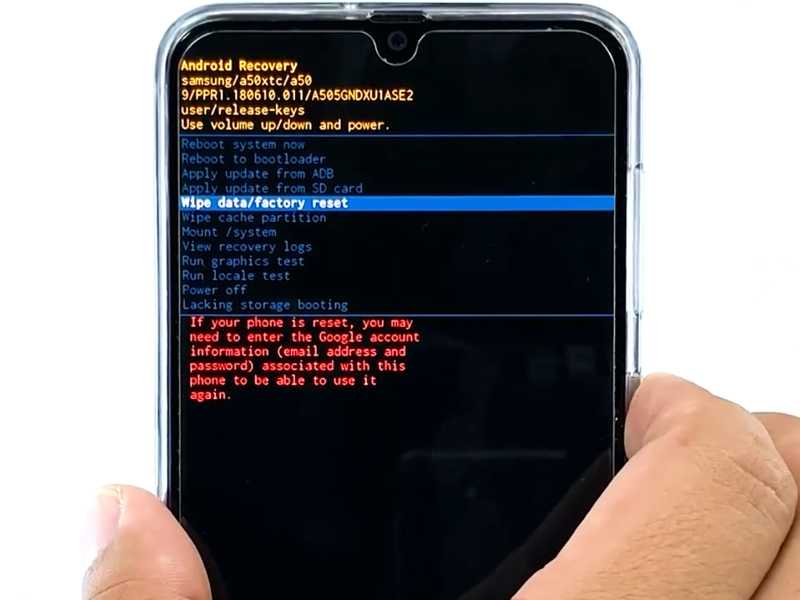 В этот момент вы сможете перезарядить его и перезагрузить устройство.
В этот момент вы сможете перезарядить его и перезагрузить устройство.
Шаг 4. Выполните сброс до заводских настроек
В большинстве случаев описанные выше действия должны решить вашу проблему. Но бывают ситуации, когда ваши приложения могут продолжать работать со сбоями. Обычно это означает, что во время обновления системы что-то пошло не так. Это также может быть вызвано сомнительными приложениями, которые повреждают ваши системные файлы. В этом случае вам необходимо выполнить сброс настроек.
Сброс к заводским настройкам — это именно то, на что это похоже. Это вернет ваш телефон в состояние, в котором он был при первой покупке. Это означает, что у вас будут только приложения по умолчанию, и вы потеряете все сохраненные локальные данные. Имейте в виду, что для большинства пользователей Android это небольшой объем данных. Ваши контакты, электронная почта и настройки должны быть в безопасности в облаке. Тем не менее, вы можете потерять некоторые локально сохраненные фотографии, а также некоторые данные приложения.
Чтобы выполнить сброс, сначала необходимо зарядить аккумулятор как минимум до 75 процентов. Ниже этого уровня мощности для выполнения процесса будет недостаточно. Если возможно, просто оставьте телефон на зарядке, пока вы работаете. Таким образом, вам не придется беспокоиться о том, что уровень заряда батареи упадет слишком низко.
Если вы можете включить свое устройство, процесс сброса будет относительно простым. Вы открываете меню настроек, нажимаете «Резервное копирование и сброс», затем выбираете «Сброс к заводским настройкам». Это запустит процесс сброса настроек.
Если вы не можете полностью загрузить свой телефон или планшет из-за зависания в процессе загрузки, не все потеряно. Вы по-прежнему можете получить доступ к режиму восстановления вашего устройства. Включите телефон, но не только кнопку питания, но и удерживайте кнопку увеличения громкости. Продолжайте удерживать эту комбинацию кнопок, пока на экране не появится логотип Android. В этот момент появится меню.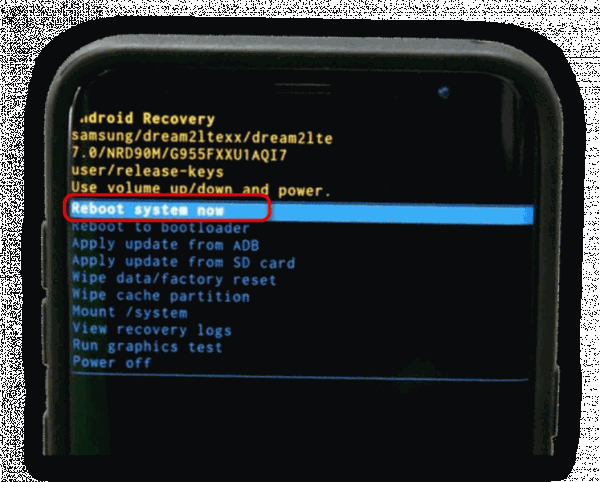 Используя кнопки громкости, прокрутите вниз до «Восстановление», затем нажмите кнопку питания. Если единственным вариантом в меню является «Нет команды», нажмите и удерживайте кнопку питания, затем нажмите кнопку увеличения громкости. В любом случае вы окажетесь в меню сброса. Здесь используйте кнопку уменьшения громкости, чтобы перейти к опции «Очистить данные / сброс настроек». Выберите его с помощью кнопки питания, и вам будет предложено подтвердить. Снова нажмите кнопку питания для подтверждения, и сброс начнется.
Используя кнопки громкости, прокрутите вниз до «Восстановление», затем нажмите кнопку питания. Если единственным вариантом в меню является «Нет команды», нажмите и удерживайте кнопку питания, затем нажмите кнопку увеличения громкости. В любом случае вы окажетесь в меню сброса. Здесь используйте кнопку уменьшения громкости, чтобы перейти к опции «Очистить данные / сброс настроек». Выберите его с помощью кнопки питания, и вам будет предложено подтвердить. Снова нажмите кнопку питания для подтверждения, и сброс начнется.
Некоторые устройства Android имеют физическую кнопку «Домой». В этом случае вам нужно будет следовать немного другой процедуре. При запуске нажмите кнопки увеличения громкости, питания и дома вместе. Телефон будет вибрировать; в этот момент отпустите кнопку питания. Вы почувствуете еще одну вибрацию, и появится меню. Отсюда действуйте, как мы описали выше.
На некоторых устройствах Android нет специальной кнопки питания. В этом случае вам придется действовать так, как если бы у вас была кнопка питания, но вместо этого используйте боковую кнопку. Есть и другие причудливые конструкции, с которыми вам, возможно, придется иметь дело. Если ничего из того, что мы описали, не относится к вам, проверьте сайт поддержки вашего производителя.
Есть и другие причудливые конструкции, с которыми вам, возможно, придется иметь дело. Если ничего из того, что мы описали, не относится к вам, проверьте сайт поддержки вашего производителя.
Что делать, если мой телефон заблокирован?
В худшем случае ваш телефон может стать кирпичом. Это означает, что он полностью не отвечает на ваши команды. Тем не менее, есть два типа кирпича; из мягкого кирпича и из твердого кирпича. Замурованное устройство буквально бесполезно; отсюда и термин. Теперь он так же полезен, как кирпич или пресс-папье. Но у персонажа Билли Кристала была фантастическая линия в фильме «Принцесса-невеста». Он говорит, что есть разница между «в основном мертвыми» и «всеми мертвыми». Телефон с жестким кирпичом мертв, но телефон с мягким кирпичом в основном мертв. Так как же определить разницу?
Заблокированный телефон или планшет больше не включается, и ваш ПК или Mac не распознает его. Мягкий кирпичный телефон покажет активность. Он может частично запуститься, только чтобы постоянно перезагружаться. Он может зависнуть в любой момент, когда вы действительно попытаетесь открыть приложение или сделать телефонный звонок. В этом случае что-то пошло не так в пользовательском приложении или возникла проблема в режиме восстановления. Вы можете исправить «мягкое кирпичное» устройство, перепрошив его и установив чистую копию Android. Это более сложный процесс, и он выходит за рамки этой статьи.
Он может зависнуть в любой момент, когда вы действительно попытаетесь открыть приложение или сделать телефонный звонок. В этом случае что-то пошло не так в пользовательском приложении или возникла проблема в режиме восстановления. Вы можете исправить «мягкое кирпичное» устройство, перепрошив его и установив чистую копию Android. Это более сложный процесс, и он выходит за рамки этой статьи.
Закрытие приложений: альтернатива перезагрузке
Если ваше устройство начинает работать медленно, вам не обязательно перезагружать его. Во многих случаях достаточно просто закрыть несколько приложений. Это удалит их из памяти, освободив место для приложений, которые вы хотите запустить. Для начала нажмите, чтобы открыть меню приложения, и закройте все, что открыто. Это также помогает проверить недавно использованные приложения, если у вас есть кнопка для этого. Это позволяет легко вызвать список всех приложений, и даже есть удобная кнопка «Закрыть все».
Еще один способ найти открытые приложения — открыть диспетчер задач на телефоне.

 Чаще всего, для этого нужно нажать и удерживать несколько секунд клавиши «Включить» и «Уменьшить/увеличить громкость» на выключенном смартфоне.
Чаще всего, для этого нужно нажать и удерживать несколько секунд клавиши «Включить» и «Уменьшить/увеличить громкость» на выключенном смартфоне.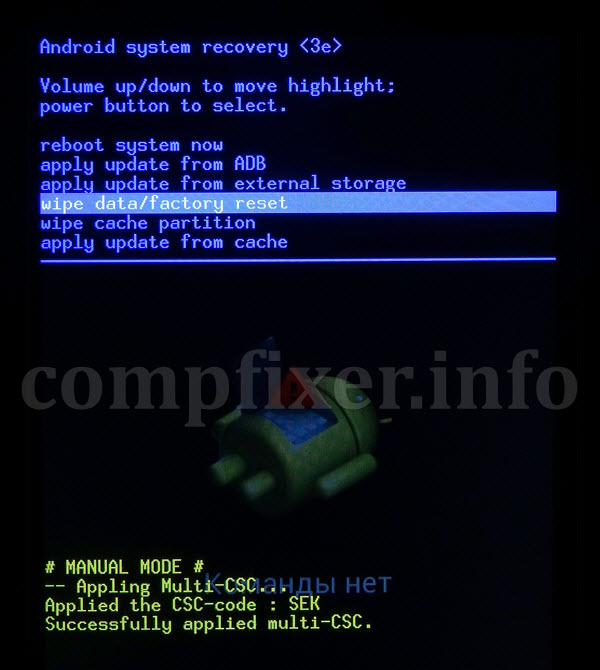





Ваш комментарий будет первым